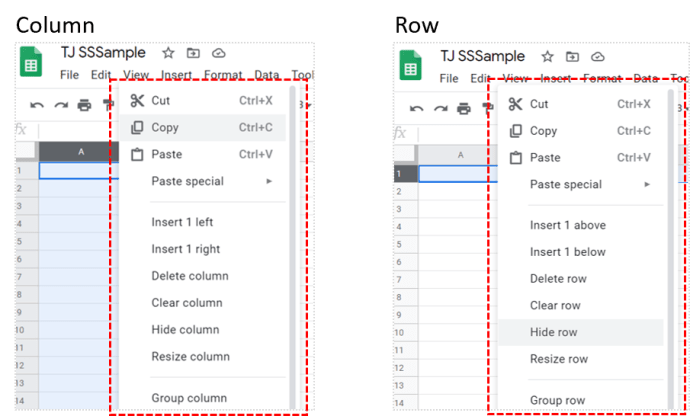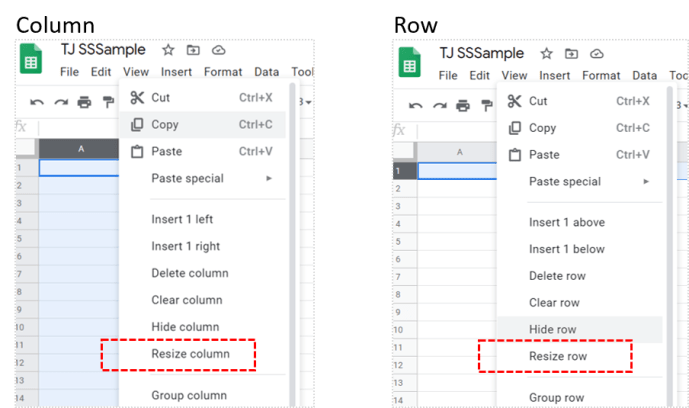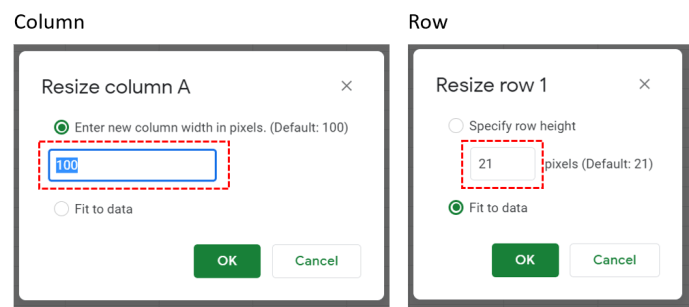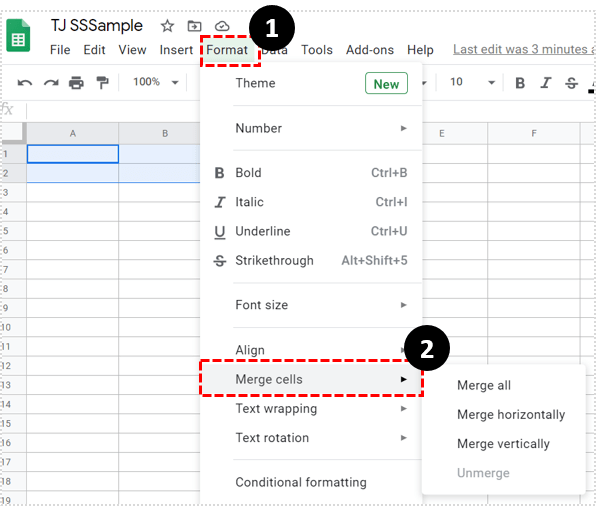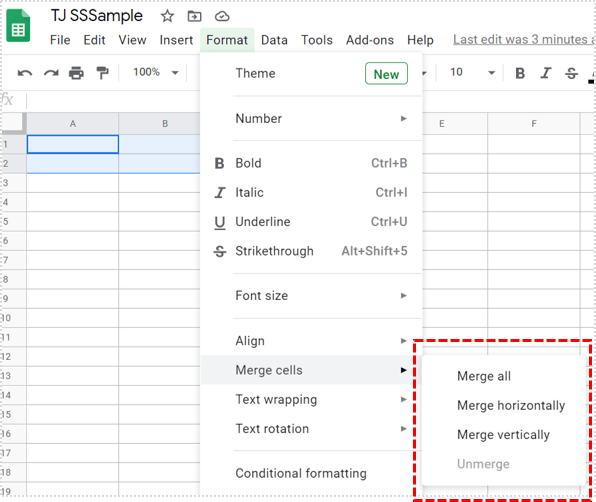セル内のデータを適切に収容する場合でも、重複する正方形の束の単調さを解消する場合でも、セルのサイズを編集すると便利です。

ありがたいことに、これを行うにはいくつかの方法があります。この記事では、Googleスプレッドシートでセルを大きくする方法を紹介します。
セルの高さと幅の調整
セルの高さと幅を調整する最も簡単な方法は、セルが属する行と列の寸法を編集することです。これは、カーソルを行または列に合わせて、カーソルが左右の矢印に変わるのを待つことで実行できます。次に、サイズを拡大または縮小する方向にマウスをクリックしてドラッグします。
メニューコマンドを使用して同じことを実行することもできます。行または列を選択したら、次の手順を実行します。
- 右クリックして、行または列のメニューを表示します。
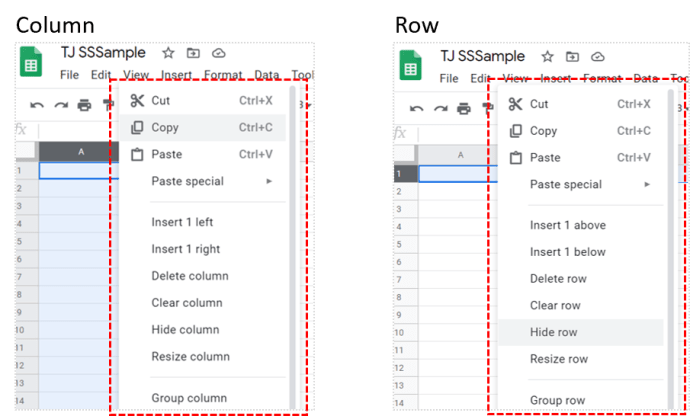
- [サイズ変更]を選択してクリックします。
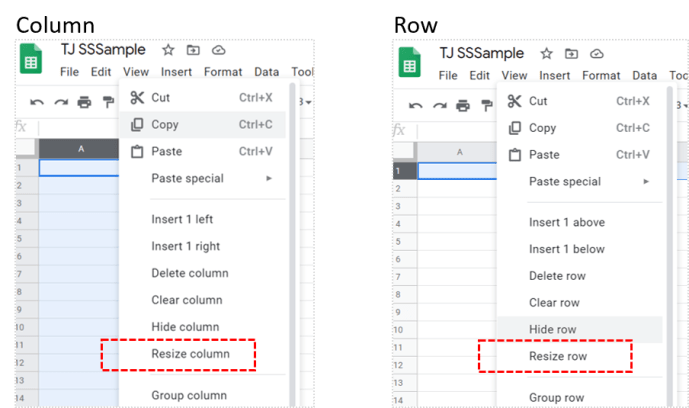
- 行または列を調整するサイズを入力します。サイズの増分はピクセル単位で測定されます。行または列をデータに合わせるように調整することもできます。これにより、行または列のサイズが自動的に変更され、その中の情報に対応します。
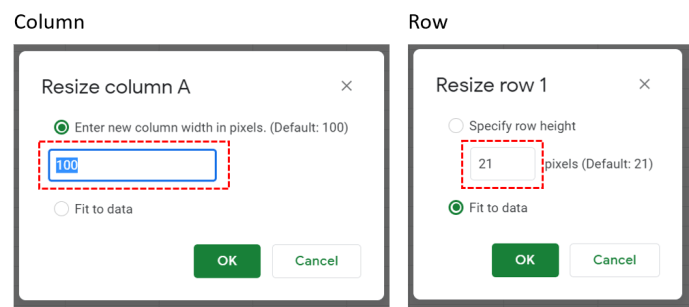
もちろん、この方法を使用すると、編集する行または列のすべてのセルのサイズが変更されます。単一のセルのサイズを個別に編集する場合は、セルの結合を使用する必要があります。
セルを結合してサイズを調整する
単一のセルのサイズを編集する場合は、1つ以上のセルをマージすることでこれらの結果を得ることができます。セルのマージコマンドは、1つ以上のセルを1つの大きなセルに結合します。これは、セルの配置を特定のパターンに従うようにフォーマットする場合に便利なツールです。

セルの結合コマンドを使用するには、結合するセルを選択してから、次の手順に従います。
- [フォーマット]をクリックし、[セルの結合]にカーソルを合わせてメニューを展開します。
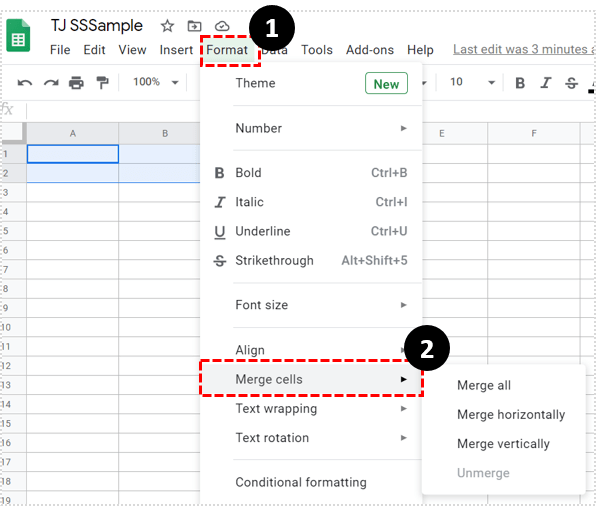
- 必要なマージのタイプを選択します。すべてマージすると、選択したすべてのセルが結合されます。水平方向にマージすると、行セルのみが結合されます。垂直方向に結合すると、列セルのみが結合されます。マージ解除は、現在マージされているすべての選択されたセルを分離します。
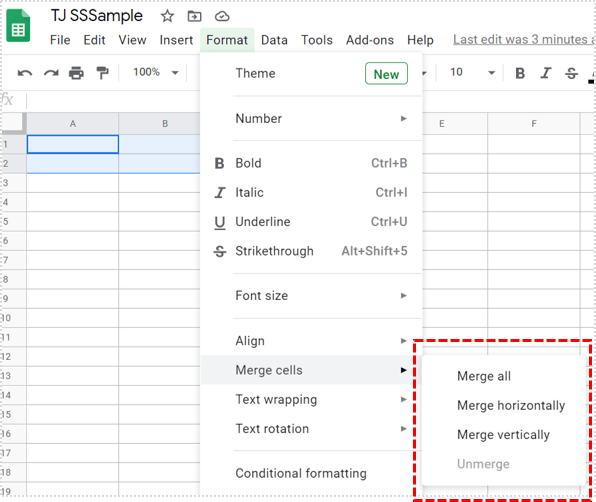
結合できないセルを選択すると、マージコマンドがグレー表示または無効になることに注意してください。セルに結合する隣接セルがないか、編集できないロックされたセルの一部である可能性があります。

結合されたセルは、結合に含まれる左上のセルの名前を採用します。たとえば、セルA1、A2、B1、およびB2のマージは、GoogleスプレッドシートではセルA1と呼ばれます。セルD1、D2、およびD3のマージは、セルD1と呼ばれます。マージされたセルに隣接するマージされていないセルは、番号が保持されます。たとえば、セルA1、A2、B1、およびB2で構成されるマージされたセルA1の場合、マージされていないセルA3は引き続きA3のままです。
数式で結合されたセルを参照してもエラーは発生しませんが、空白またはゼロが返されます。例として、結合されたセルA1を呼び出すと、数式= A2 * 1を作成した場合でも、エラーなしで数式を記述できます。ただし、Googleスプレッドシートには、A2の値を提供するデータがないため、数式の結果はゼロになります。セルを結合解除すると、結合されたセルに含まれるセルを参照する数式が修正されます。

データを適切に表示する
セルのサイズを調整できるため、ユーザーはセルに含まれるデータを適切に表示できます。行または列の高さと幅を編集するか、複数のセルを1つにマージするのが、最も簡単な方法です。
Googleスプレッドシートのセルを大きくする方法について他にヒントはありますか?以下のコメントセクションであなたの考えを共有してください。